Product Guide
Find comprehensive software Guides and learn how to work with them


Video selalu memakan banyak ruang di perangkat ponsel atau komputer. Terkadang Anda ingin membagikan sebagian dari sebuah video, bagaimana cara melakukannya?
Pilihan terbaik adalah mengedit video Anda ke GIF pendek, disini kami akan mengajarkan cara konversi video ke file GIF dengan HitPaw Toolkit langkah demi langkah.
Untuk menggunakan editor video HitPaw Toolkit, Anda perlu pergi ke situs resmi dan mengunduh software gratis terlebih dahulu.
Karena software gratis sepenuhnya, Anda hanya perlu memasukkan alamat email Anda, lalu unduh akan tersedia.
Setelah menginstall HitPaw Toolkit di komputer Anda, saatnya memilih fitur Video ke GIF dan mengimpor video yang ingin Anda edit.

Lalu Anda bisa mulai memilih bagian yang ingin anda edit ke GIF. Juga ada dua opsi, sekarang cek ke langkah berikutnya.
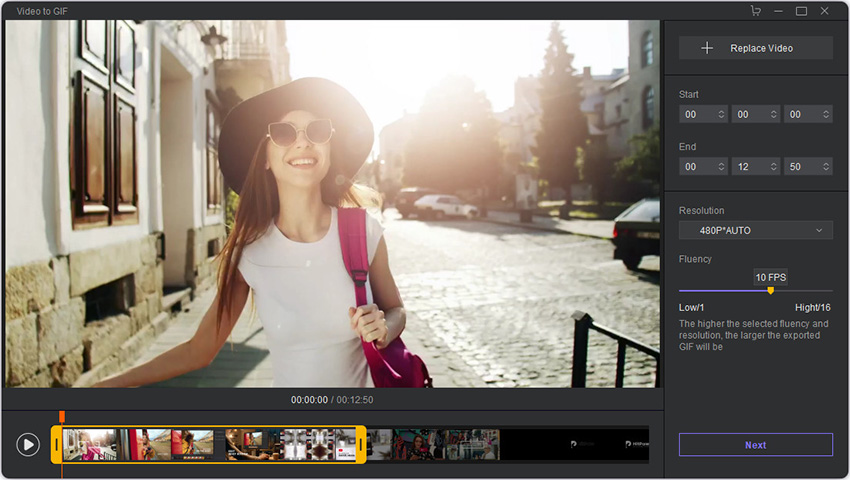
Ada dua cara melakukan langkah ini, Anda bisa menggeser dan melepas video ke HitPaw, atau klik jendela fungsi utama untuk memilih dan memasukkan video Anda.
Cara pertama adalah menggeser slider, Anda bisa menggeser slider depan dan slider belakang untuk memilih area waktu tertentu.
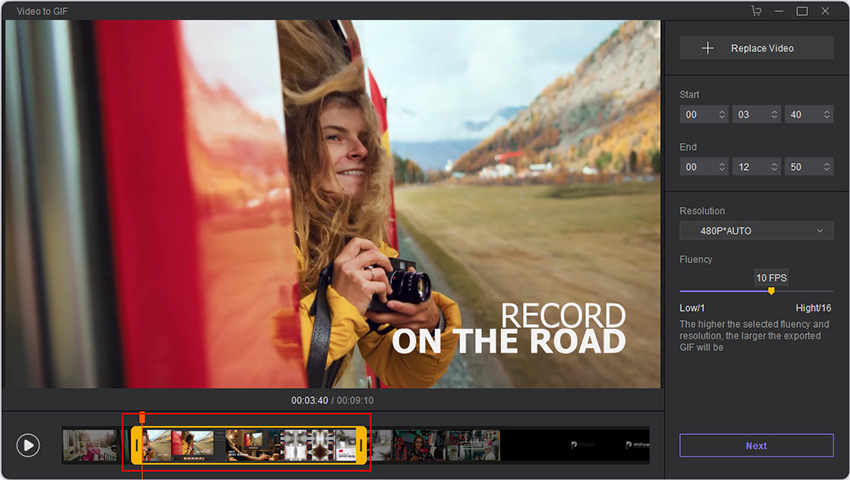
Anda bisa menyesuaikan waktu secara manual dengan memasukkan waktu mulai dan waktu berakhir dari opsi waktu di sudut kanan atas antarmuka HitPaw.

Catatan:
Yang terakhir, Anda hanya perlu mengklik tombol putar untuk pratinjau GIF, lalu klik tombol Berikutnya.

Akan ada jendela pop-up, Anda bisa memeriksa GIF lagi dan pilih kualitas yaitu default ke opsi Medium.
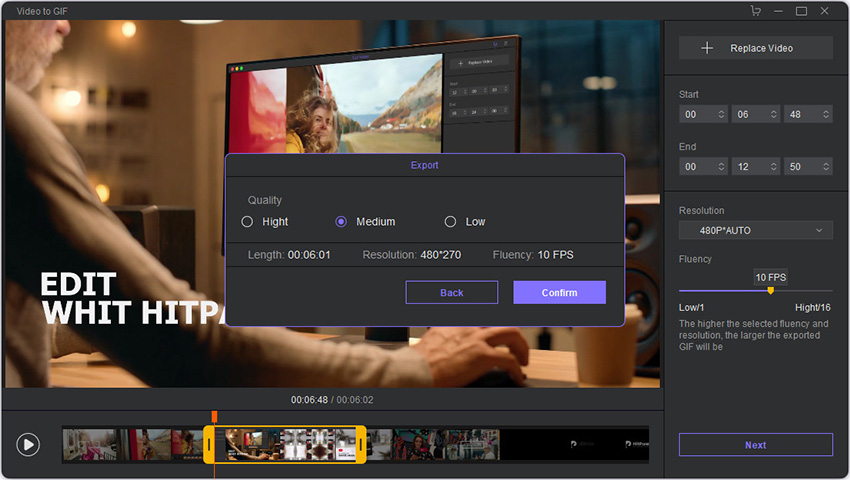
Klik Konfirmasi, lalu Anda telah menyelesaikan semua proses untuk mengedit video ke file GIF.